
Pokazaliśmy Ci, jak uruchomić własny, blokowy, osobisty serwer Minecraft na komputerze z systemem Windows / OSX, ale co zrobić, jeśli masz ochotę na coś lżejszego, bardziej energooszczędnego i zawsze gotowego na przyjęcie znajomych? Czytaj dalej, gdy zamieniamy malutką maszynę Raspberry Pi w tani serwer Minecraft, który możesz zostawić 24 godziny na dobę, 7 dni w tygodniu za około grosza dziennie.
Dlaczego chcę to zrobić?
Ten samouczek ma dwa aspekty: uruchomienie własnego serwera Minecraft, a konkretnie uruchomienie tego serwera Minecraft na Raspberry Pi. Dlaczego miałbyś chcieć uruchomić własny serwer Minecraft? To naprawdę świetny sposób na rozszerzenie i rozwinięcie doświadczenia z gry Minecraft. Możesz zostawić serwer uruchomiony, gdy nie grasz, aby przyjaciele i rodzina mogli dołączyć i dalej budować Twój świat. Możesz bawić się zmiennymi gry i wprowadzać mody w sposób, który nie jest możliwy, gdy grasz w samodzielną grę. Zapewnia również kontrolę nad rozgrywką w trybie dla wielu graczy, której nie zapewnia korzystanie z serwerów publicznych, bez ponoszenia kosztów hostowania prywatnego serwera na zdalnym hoście.
ZWIĄZANE Z: Jak zacząć z Minecraft, miłością dla maniaków gier
Chociaż samo uruchomienie serwera Minecraft jest wystarczająco atrakcyjne dla oddanego fana Minecrafta, uruchomienie go na Raspberry Pi jest jeszcze bardziej atrakcyjne. Małe małe Pi zużywa tak mało zasobów, że możesz zostawić swój serwer Minecraft działający 24 godziny na dobę, 7 dni w tygodniu za kilka dolarów rocznie. Oprócz początkowego kosztu Pi, karty SD i trochę czasu na jej skonfigurowanie, będziesz mieć zawsze włączony serwer Minecraft za miesięczny koszt około jednego gumy.
Czego potrzebuję?
W tym samouczku będziesz potrzebować kombinacji narzędzi sprzętowych i programowych; Oprócz samego Raspberry Pi i karty SD wszystko jest darmowe.
- 1 Raspberry Pi (najlepiej model 512 MB)
- 1 karta 4 GB + SD
W tym samouczku założono, że zapoznałeś się już z Raspberry Pi i zainstalowałeś na urządzeniu kopię Raspbian będącego pochodną Debiana. Jeśli jeszcze nie uruchomiłeś swojego Pi, nie martw się! Sprawdź nasz przewodnik, Przewodnik HTG dotyczący rozpoczęcia pracy z Raspberry Pi , aby nabrać prędkości.
Optymalizacja Raspbian dla serwera Minecraft
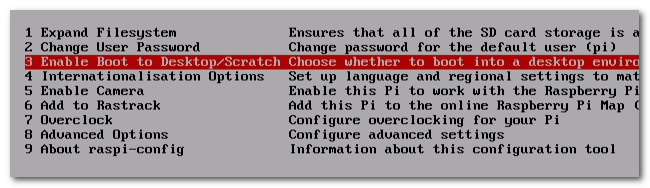
W przeciwieństwie do innych udostępnionych przez nas kompilacji, w których można nakładać wiele projektów na siebie (np. Pi jest wystarczająco potężne, aby służyć jako wskaźnik pogody / adresu e-mail i a Serwer Google Cloud Print w tym samym czasie), uruchomienie serwera Minecraft jest dość intensywną operacją dla małego Pi i zdecydowanie zalecamy poświęcić całe Pi na ten proces. Minecraft wydaje się jak prosta gra, z całą jej blokowością i czymkolwiek nie, ale w rzeczywistości jest to dość złożona gra pod prostą skórką i wymagająca dużej mocy obliczeniowej.
W związku z tym zamierzamy dostosować plik konfiguracyjny i inne ustawienia, aby zoptymalizować Rasbian do pracy. Pierwszą rzeczą, którą musisz zrobić, jest zagłębienie się w aplikacji Raspi-Config, aby wprowadzić kilka drobnych zmian. Jeśli instalujesz nowy Raspbian, poczekaj na ostatni krok (czyli Raspi-Config), jeśli już go zainstalowałeś, przejdź do terminala i wpisz „sudo raspi-config”, aby uruchomić go ponownie.
Jedną z pierwszych i najważniejszych rzeczy, którymi musimy się zająć, jest podkręcenie ustawień overclockingu. Potrzebujemy całej mocy, jaką możemy uzyskać, aby nasze doświadczenie w grze Minecraft było przyjemne. W Raspi-Config wybierz opcję numer 7 „Overclock”.
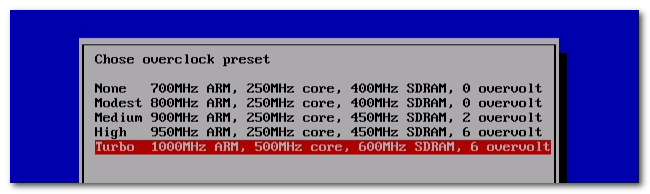
Przygotuj się na poważne ostrzeżenia dotyczące przetaktowywania, ale nie martw się, wiedząc, że overclocking jest bezpośrednio obsługiwany przez fundację Raspberry Pi i został uwzględniony w opcjach konfiguracji od końca 2012 roku. Gdy znajdziesz się na ekranie wyboru, wybierz „Turbo 1000 MHz” . Ponownie zostaniesz ostrzeżony, że wybrany stopień przetaktowania niesie ze sobą ryzyko (w szczególności potencjalne uszkodzenie karty SD, ale bez ryzyka rzeczywistego uszkodzenia sprzętu). Kliknij OK i poczekaj, aż urządzenie się zresetuje.
Następnie upewnij się, że masz ustawione uruchamianie z wiersza poleceń, a nie z pulpitu. Wybierz numer 3 „Enable Boot to Desktop / Scratch” i upewnij się, że wybrana jest opcja „Console Text console”.
Wróć do menu Raspi-Config, wybierz numer 8 „Opcje zaawansowane”. Musimy tu wprowadzić dwie krytyczne zmiany i jedną opcjonalną. Po pierwsze, krytyczne zmiany. Wybierz A3 „Podział pamięci”.
Zmień ilość pamięci dostępnej dla GPU na 16 MB (w dół z domyślnych 64 MB). Nasz serwer Minecraft będzie działał w środowisku pozbawionym GUI; nie ma powodu, aby przydzielać GPU więcej niż niezbędne minimum.
Po wybraniu pamięci GPU wrócisz do menu głównego. Wybierz ponownie „Opcje zaawansowane”, a następnie wybierz A4 „SSH”. W podmenu włącz SSH. Nie ma powodu, aby utrzymywać to Pi podłączone do monitora i klawiatury, a włączając SSH możemy zdalnie uzyskać dostęp do maszyny z dowolnego miejsca w sieci.
Na koniec (i opcjonalnie) wróć ponownie do menu „Opcje zaawansowane” i wybierz A2 „Nazwa hosta”. Tutaj możesz zmienić swoją nazwę hosta z „raspberrypi” na bardziej pasującą nazwę Minecraft. Zdecydowaliśmy się na wysoce kreatywną nazwę hosta „minecraft”, ale możesz ją nieco urozmaicić tym, na co masz ochotę: creepertown, minecraft4life lub miner-box to świetne nazwy serwerów Minecraft.
To wszystko w przypadku konfiguracji Raspbian. Tabulator na dół ekranu głównego i wybierz „Zakończ”, aby ponownie uruchomić. Po ponownym uruchomieniu możesz teraz SSH do swojego terminala lub kontynuować pracę z klawiatury podłączonej do twojego Pi (zdecydowanie zalecamy przejście na SSH, ponieważ umożliwia to łatwe wycinanie i wklejanie poleceń). Jeśli nigdy wcześniej nie korzystałeś z SSH, Sprawdź tutaj, jak używać PuTTY z twoim Pi .
Instalowanie Java na Pi
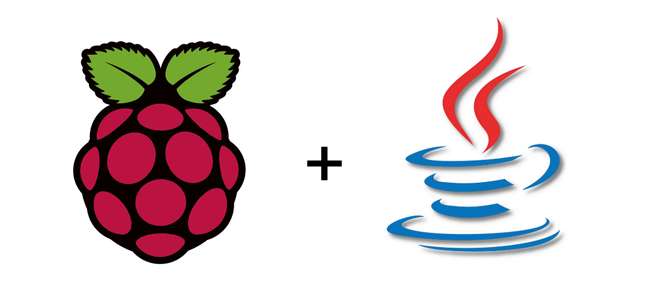
Serwer Minecraft działa na Javie, więc pierwszą rzeczą, którą musimy zrobić na naszym świeżo skonfigurowanym Pi, jest jego instalacja. Zaloguj się do swojego Pi przez SSH, a następnie w wierszu polecenia wprowadź następujące polecenie, aby utworzyć katalog do instalacji:
sudo mkdir / java /
Teraz musimy pobrać najnowszą wersję Java. W chwili publikacji tej najnowszą wersją jest aktualizacja z października 2013 r., A używany przez nas link / nazwa pliku będzie to odzwierciedlać. Sprawdź, czy jest dostępna bardziej aktualna wersja wydania Java Linux ARMv6 / 7 na Strona pobierania oprogramowania Java i odpowiednio zaktualizuj łącze / nazwę pliku, postępując zgodnie z naszymi instrukcjami.
W wierszu polecenia wprowadź następujące polecenie:
sudo wget --no-check-certificate http://www.java.net/download/jdk8/archive/b111/binaries/jdk-8-ea-b111-linux-arm-vfp-hflt-09_oct_2013.tar.gz
Po pomyślnym zakończeniu pobierania wprowadź następujące polecenie:
sudo tar zxvf jdk-8-ea-b111-linux-arm-vfp-hflt-09_oct_2013.tar.gz -C / opt /
Ciekawostka: schemat nazw katalogów / opt / jest pozostałością wczesnego projektu Uniksa, w którym katalog / opt / był przeznaczony dla „opcjonalnego” oprogramowania instalowanego po głównym systemie operacyjnym; był to / Program Files / świata Uniksa.
Po zakończeniu rozpakowywania pliku wprowadź:
sudo /opt/jdk1.8.0/bin/java -version
To polecenie zwróci numer wersji nowej instalacji Java, na przykład:
wersja java „1.8.0-ea”
Środowisko wykonawcze Java (TM) SE (kompilacja 1.8.0-ea-b111)
Maszyna wirtualna klienta Java HotSpot (TM) (kompilacja 25.0-b53, tryb mieszany)
Jeśli nie widzisz powyższego wydruku (lub jego odmiany, jeśli używasz nowszej wersji Java), spróbuj ponownie rozpakować archiwum. Jeśli widzisz odczyt, wprowadź następujące polecenie, aby posprzątać po sobie:
sudo rm jdk-8-ea-b111-linux-arm-vfp-hflt-09_oct_2013.tar.gz
W tym momencie Java jest zainstalowana i jesteśmy gotowi, aby przejść do instalacji naszego serwera Minecraft!
Instalowanie i konfigurowanie serwera Minecraft
Teraz, gdy mamy już podstawę dla naszego serwera Minecraft, nadszedł czas, aby zainstalować ważne części. Będziemy używać SpigotMC , lekka i stabilna wersja serwera Minecraft, która doskonale działa na Pi.
Najpierw pobierz kopię kodu za pomocą następującego polecenia:
sudo wget http://ci.md-5.net/job/Spigot/lastSuccessfulBuild/artifact/Spigot-Server/target/spigot.jar
To łącze powinno pozostać stabilne w czasie, ponieważ wskazuje bezpośrednio na najbardziej aktualną stabilną wersję Spigot, ale jeśli masz jakiekolwiek problemy, zawsze możesz odwołać się do SpigotMC pobierz stronę tutaj .
Po pomyślnym zakończeniu pobierania wprowadź następujące polecenie:
sudo /opt/jdk1.8.0/bin/java -Xms256M -Xmx496M -jar /home/pi/spigot.jar nogui
Uwaga: jeśli uruchamiasz polecenie na 256 MB Pi, zmień 256 i 496 w powyższym poleceniu na odpowiednio 128 i 256.
Twój serwer zostanie uruchomiony i nastąpi lawina aktywności na ekranie. Przygotuj się na odczekanie około 3-6 minut na zakończenie procesu konfiguracji serwera i generowania mapy. Przyszłe startupy zajmie znacznie mniej czasu, około 20-30 sekund.
Uwaga: jeśli w dowolnym momencie konfiguracji lub procesu gry sytuacja stanie się naprawdę dziwna (np. Twój nowy serwer Minecraft wariuje i zaczyna odradzać cię w Netherze i natychmiast cię zabijać), użyj polecenia „stop” w wierszu poleceń, aby bezpiecznie zamknąć serwer, abyś mógł go ponownie uruchomić i rozwiązać problem.
Po zakończeniu procesu przejdź do komputera, na którym normalnie grasz w Minecrafta, uruchom go i kliknij Multiplayer. Powinieneś zobaczyć swój serwer:
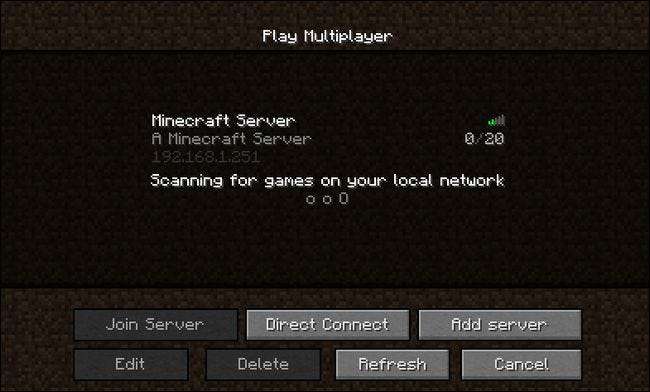
Jeśli Twój świat nie wyskakuje natychmiast podczas skanowania sieci, naciśnij przycisk Dodaj i ręcznie wprowadź adres swojego Pi.
Po połączeniu się z serwerem zobaczysz zmianę stanu w oknie stanu serwera:

Według serwera jesteśmy w grze. Zgodnie z aktualną aplikacją Minecraft również jesteśmy w grze, ale w trybie przetrwania jest środek nocy:
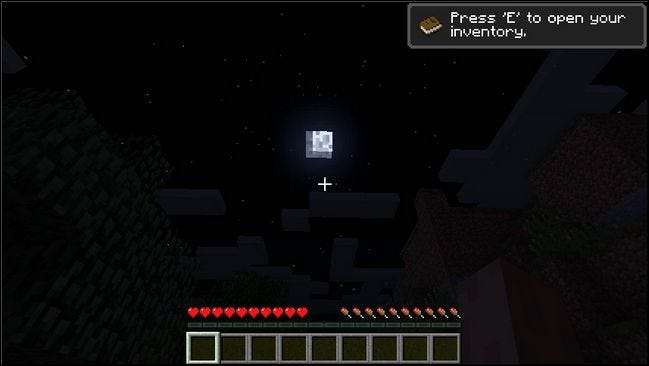
Gwizd! Tarło w środku nocy, bez broni i bez schronienia, nie jest sposobem na rozpoczęcie rzeczy. Nie martw się jednak, musimy zrobić więcej konfiguracji; nie ma czasu, aby siedzieć i dać się zastrzelić szkieletom. Poza tym, jeśli spróbujesz zagrać w tę grę bez pewnych poprawek konfiguracji, prawdopodobnie okaże się, że jest ona dość niestabilna. Jesteśmy tu tylko po to, aby potwierdzić, że serwer działa, działa i akceptuje połączenia przychodzące.
Gdy upewnimy się, że serwer działa i można się z nim łączyć (aczkolwiek nie jest jeszcze bardzo grywalny), czas zamknąć serwer. W konsoli serwera wprowadź polecenie „stop”, aby wszystko wyłączyć.
Po powrocie do wiersza polecenia wprowadź następujące polecenie:
To miecz. właściwe chie s
Gdy plik konfiguracyjny się otworzy, wprowadź następujące zmiany (lub po prostu wytnij i wklej nasz plik konfiguracyjny bez pierwszych dwóch wierszy z nazwą i datownikiem):
Właściwości serwera #Minecraft
#Thu, 17 października, 22:53:51 UTC 2013
ustawienia generatora =
#Default to true, przełącz na false
allow-nether = false
nazwa-poziomu = świat
enable-query = false
allow-flight = false
port-serwera = 25565
level-type = DEFAULT
enable-rcon = false
force-gamemode = false
poziom nasion =
server-ip =
max-build-height = 256
spawn-npcs = true
white-list = false
spawn-animals = true
pakiet tekstur =
snooper-enabled = true
hardcore = false
tryb online = prawda
pvp = true
trudność = 1
player-idle-timeout = 0
gamemode = 0
#Default 20; musisz to obniżyć tylko wtedy, gdy biegasz
# serwer publiczny i martwi się o obciążenia.
maksymalna liczba graczy = 20
spawn-monsters = true
#Default to 10, 3-5 idealne dla Pi
odległość widzenia = 5
Generuj struktury = prawda
ochrona spawnu = 16
motd = Serwer Minecraft
W oknie statusu serwera, widzianym przez połączenie SSH z pi, wprowadź następujące polecenie, aby nadać sobie status operatora na serwerze Minecraft (abyś mógł używać mocniejszych poleceń w grze, bez zawsze wracania do okna stanu serwera).
przy [your minecraft nickname]
W tym momencie wszystko wygląda lepiej, ale wciąż musimy trochę poprawić, zanim serwer będzie naprawdę przyjemny. W tym celu zainstalujmy kilka wtyczek.
Pierwsza wtyczka, którą powinieneś zainstalować przede wszystkim, to NoSpawnChunks . Aby zainstalować wtyczkę, najpierw odwiedź stronę internetową NoSpawnChunks i pobierz link do pobrania najnowszej wersji. W chwili pisania tego tekstu bieżącą wersją jest v0.3.
Wróć do wiersza poleceń (wiersz poleceń twojego Pi, a nie konsoli serwera - jeśli twój serwer jest nadal aktywny, wyłącz go) wprowadź następujące polecenia:
cd / home / pi / plugins
sudo wget http://dev.bukkit.org/media/files/586/974/NoSpawnChunks.jar
Następnie odwiedź Strona wtyczki ClearLag i pobierz najnowszy link (od tego samouczka jest to wersja 2.6.0). Wprowadź następujące polecenie w wierszu polecenia:
sudo wget http://dev.bukkit.org/media/files/743/213/Clearlag.jar
Ponieważ pliki nie są skompresowane w .ZIP lub podobnym kontenerze, to wszystko: wtyczki są zaparkowane w katalogu wtyczek. (Pamiętaj o tym, aby w przyszłości pobierać wtyczki, plik musi być plikiem cokolwiekplugin.jar, więc jeśli jest skompresowany, musisz zdekompresować go w katalogu wtyczek).
Zrestartuj serwer:
sudo /opt/jdk1.8.0/bin/java -Xms256M -Xmx496M -jar /home/pi/spigot.jar nogui
Przygotuj się na nieco dłuższy czas uruchamiania (bliżej 3-6 minut i znacznie dłuższy niż 30 sekund, których właśnie doświadczyłeś), ponieważ wtyczki wpływają na mapę świata i potrzebują minuty, aby wszystko wymasować. Po zakończeniu procesu odradzania wpisz następujące polecenie w konsoli serwera:
wtyczki
Zawiera listę wszystkich wtyczek aktualnie aktywnych na serwerze. Powinieneś zobaczyć coś takiego:

Jeśli wtyczki nie są załadowane, może być konieczne zatrzymanie i ponowne uruchomienie serwera.
Po upewnieniu się, że wtyczki zostały załadowane, przejdź dalej i dołącz do gry. Powinieneś zauważyć znacznie szybszą grę. Ponadto od czasu do czasu będziesz otrzymywać wiadomości od wtyczek wskazujące, że są one aktywne, jak pokazano poniżej:
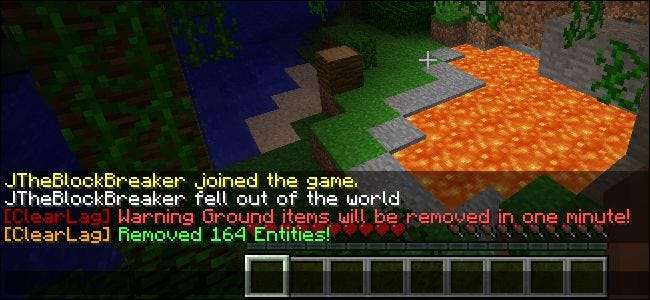
Na tym etapie Java jest instalowana, serwer jest instalowany, a my poprawiliśmy nasze ustawienia dla Pi. Czas zacząć budować z przyjaciółmi!
Uwaga: witryna internetowa omawiała przed nami niektóre etapy instalacji oprogramowania Java i Spigot i możliwe, że wykorzystaliśmy ten artykuł w celach informacyjnych i zapomnieliśmy go połączyć. Jeśli chcesz przeczytać ten artykuł, to ty można to zrobić, klikając ten link .







